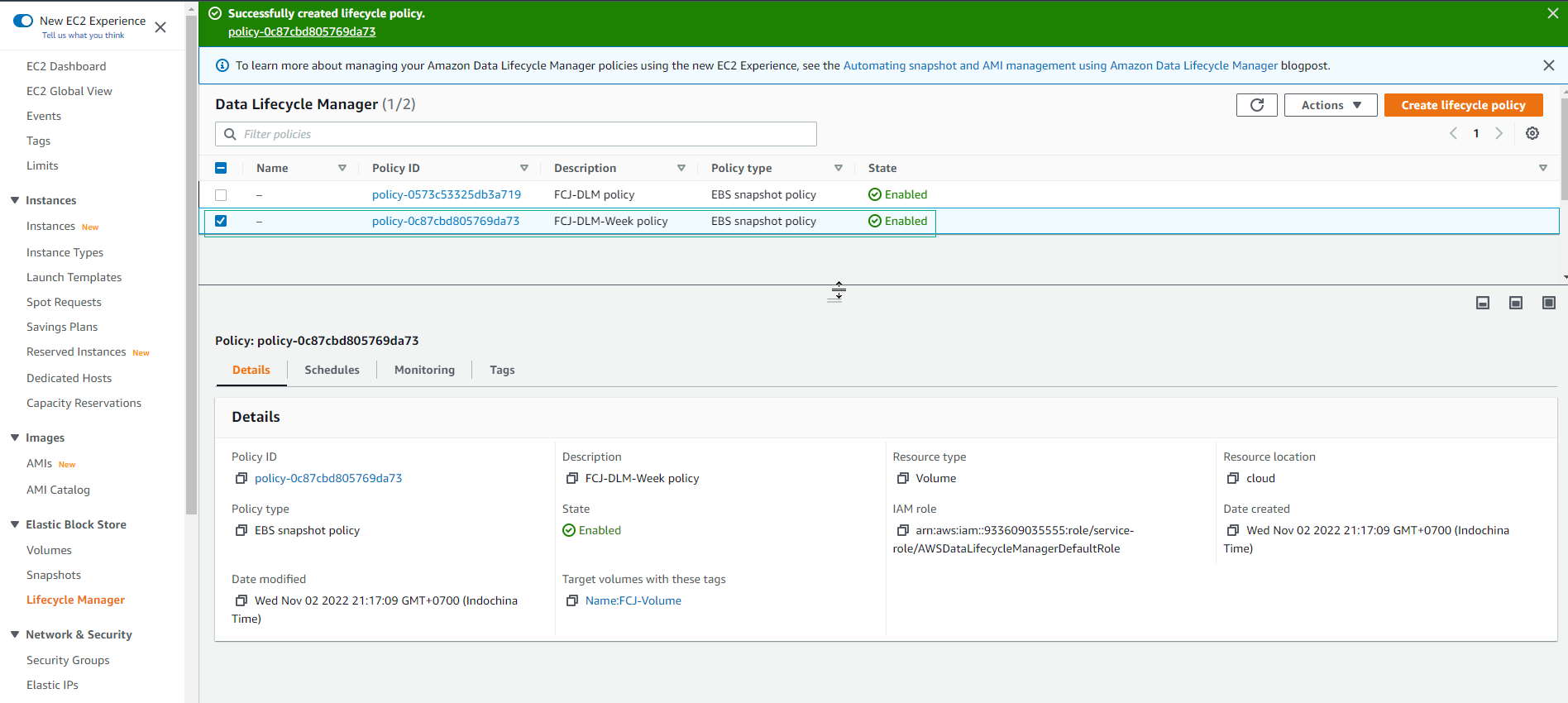Sử dụng nhiều policy schedule
Sử dụng nhiều policy schedule
-
Tương tự như trước, nhưng lần này chúng ta sẽ tạo nhiều policy schedule với một policy lifecycle.
- Truy cập vào giao diện Data Lifecycle Manager.
- Chọn Create lifecycle policy.
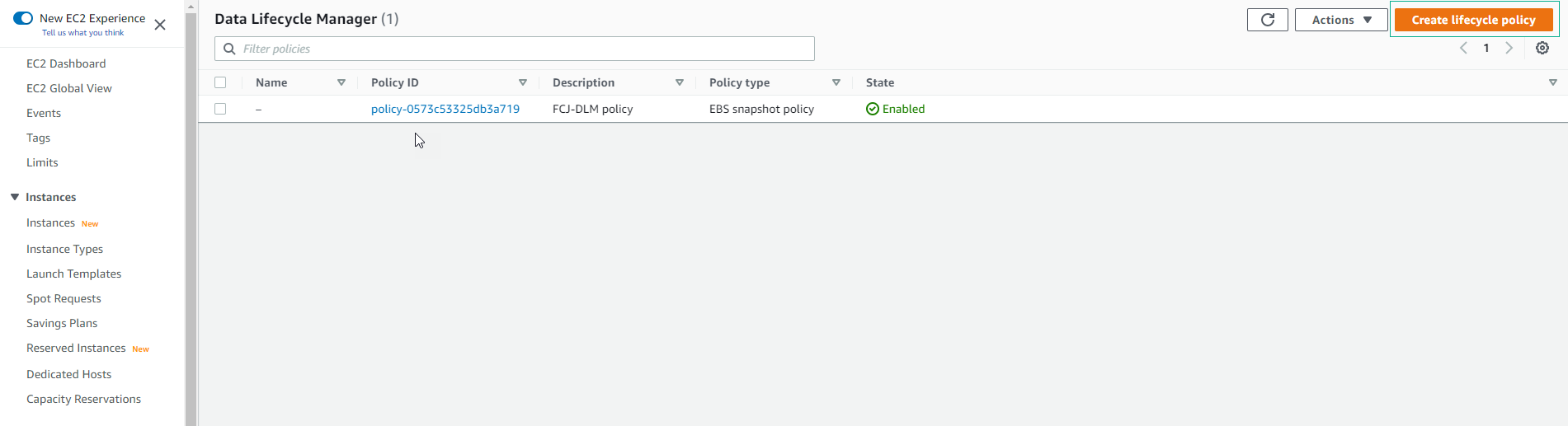
-
Chọn EBS snapshot policy.
- Nhấn Next.
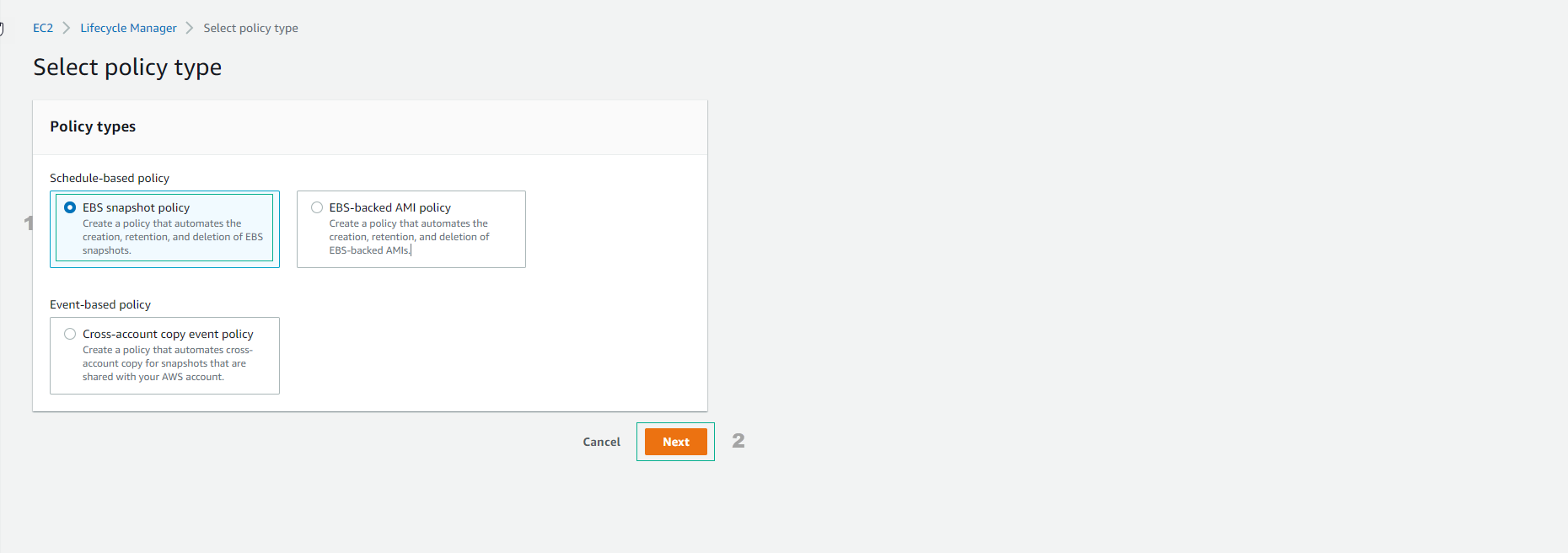
-
Tại mục Target resource, chọn Volume.
- Chọn theo tag: FCJ-Volume.
- Đặt mô tả: FCJ-DLM-Week policy.

-
Sử dụng IAM Role mặc định.
- Nhấn Next.
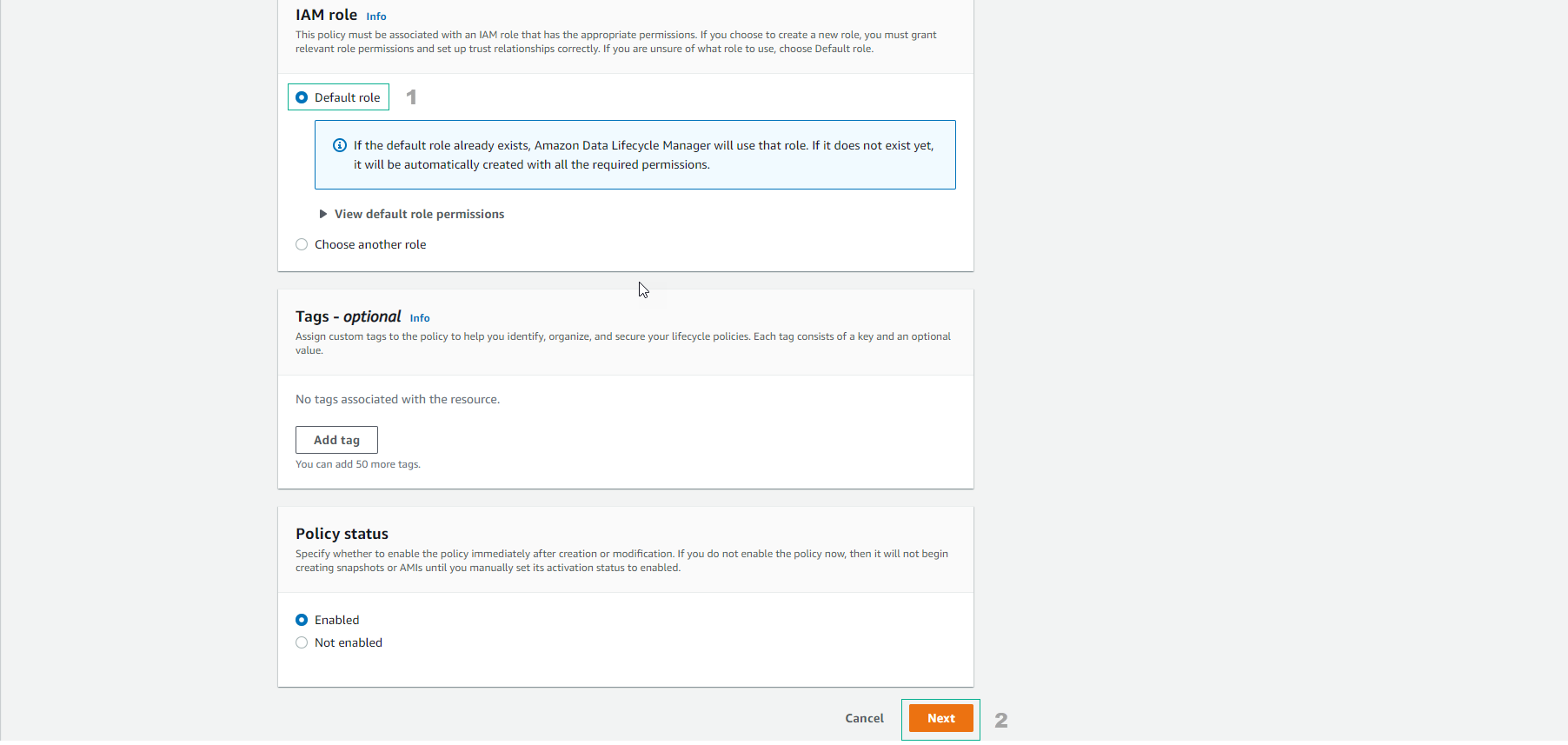
-
Tiếp tục đến bước cấu hình Schedule.
- Tại Schedule name, nhập tên tùy chọn.
- Chọn Frequency là Weekly.
- Chọn các ngày bạn muốn.
- Đặt thời gian bắt đầu vào lúc 09:00.
- Tại Retention type, chọn Age và thiết lập 180 days.
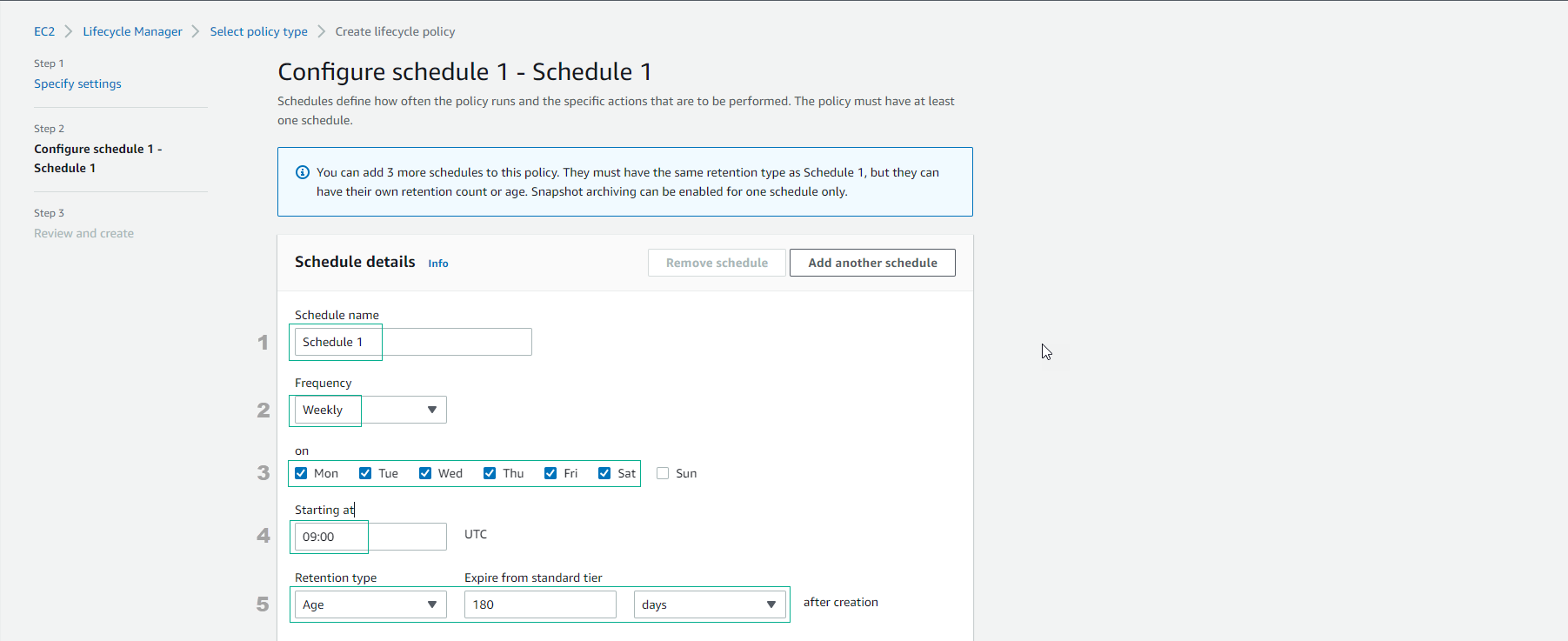
- Chọn Add another schedule.
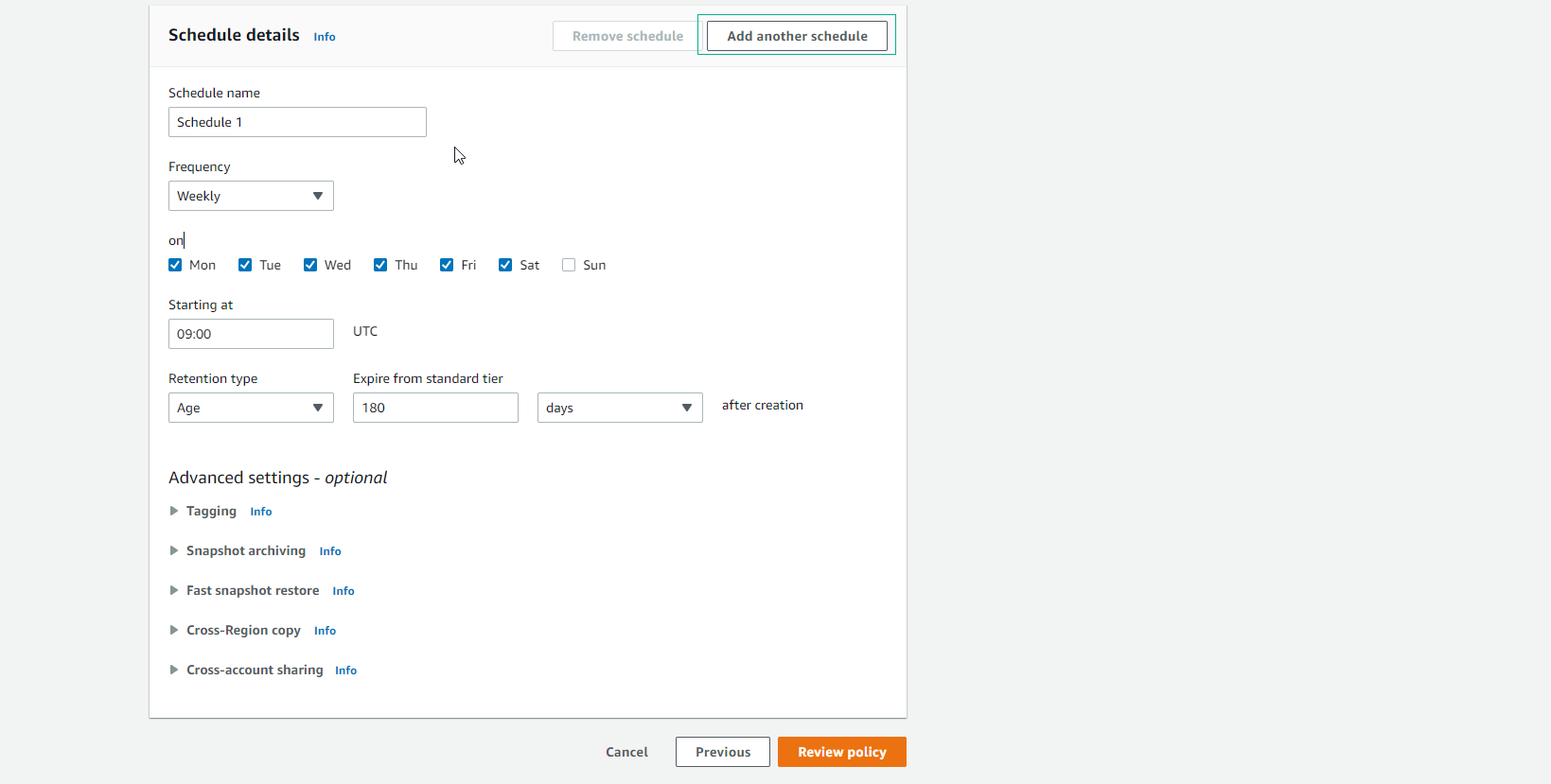
-
Cấu hình Schedule thứ hai.
- Tại Schedule name, nhập tên tùy chọn.
- Chọn Frequency là Monthly.
- Chọn Day và Last.
- Đặt thời gian bắt đầu vào lúc 09:00.
- Tại Retention type, chọn Age và thiết lập 1 day.
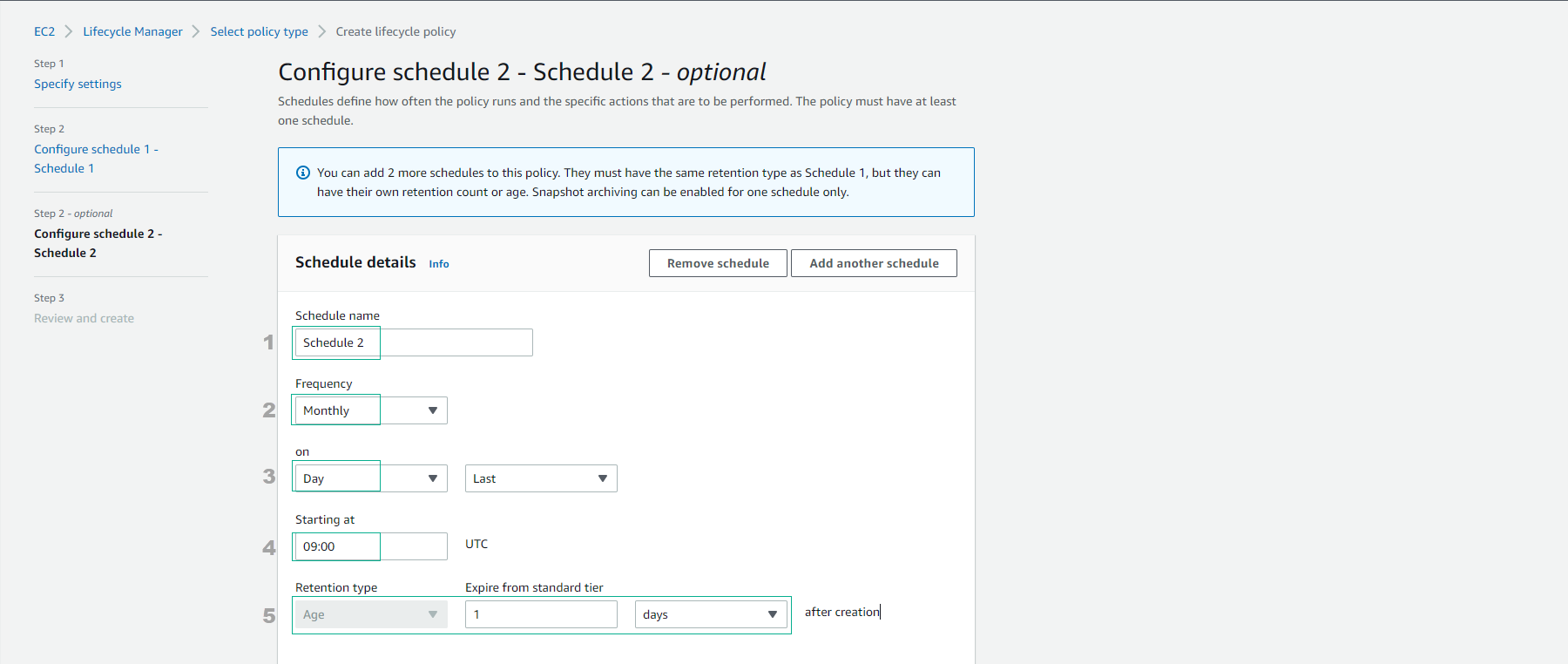
- Chọn Advanced settings.
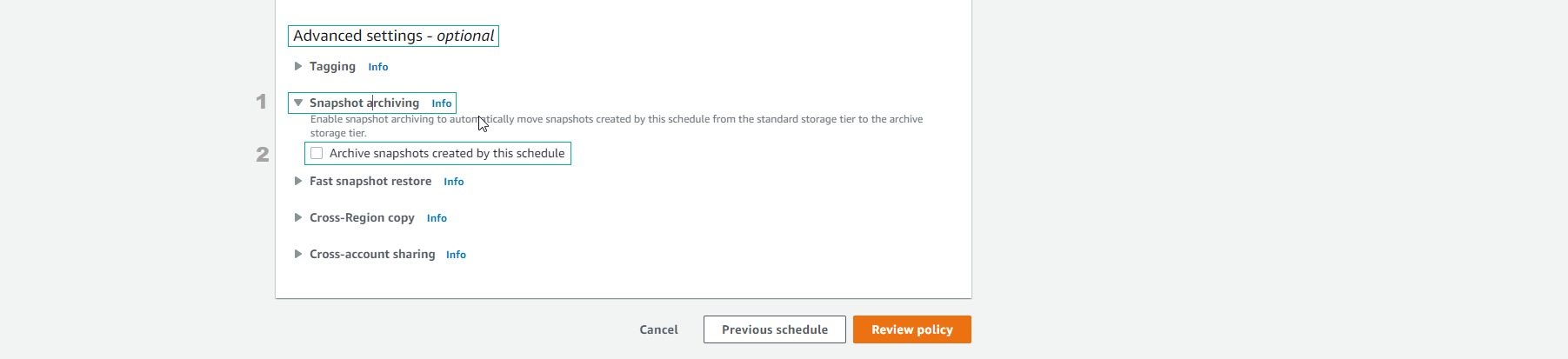
-
Tại Snapshot archiving.
- Chọn Archive snapshots created by this schedule.
- Lưu trữ snapshots trong 90 days.
- Nhấn Review policy.
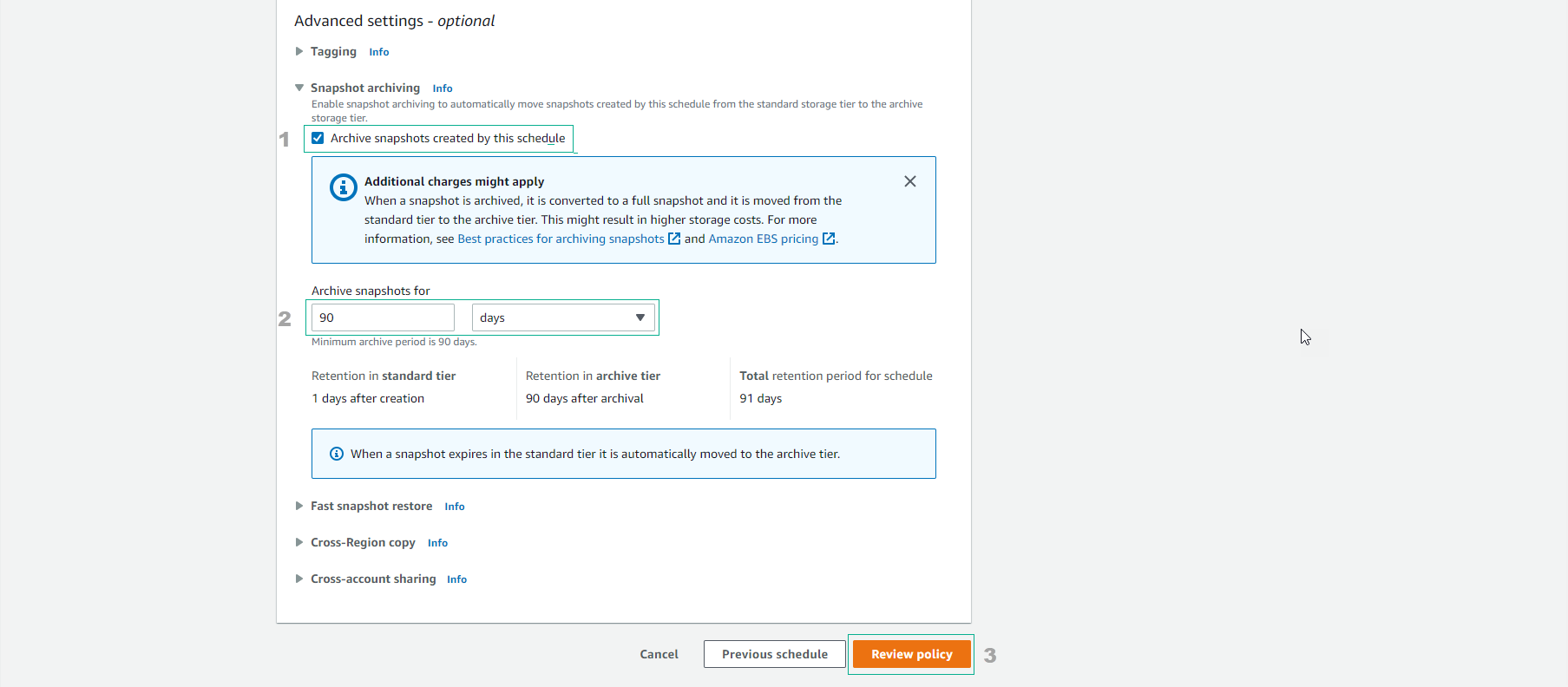
- Kiểm tra lại thông tin và chọn Create policy.
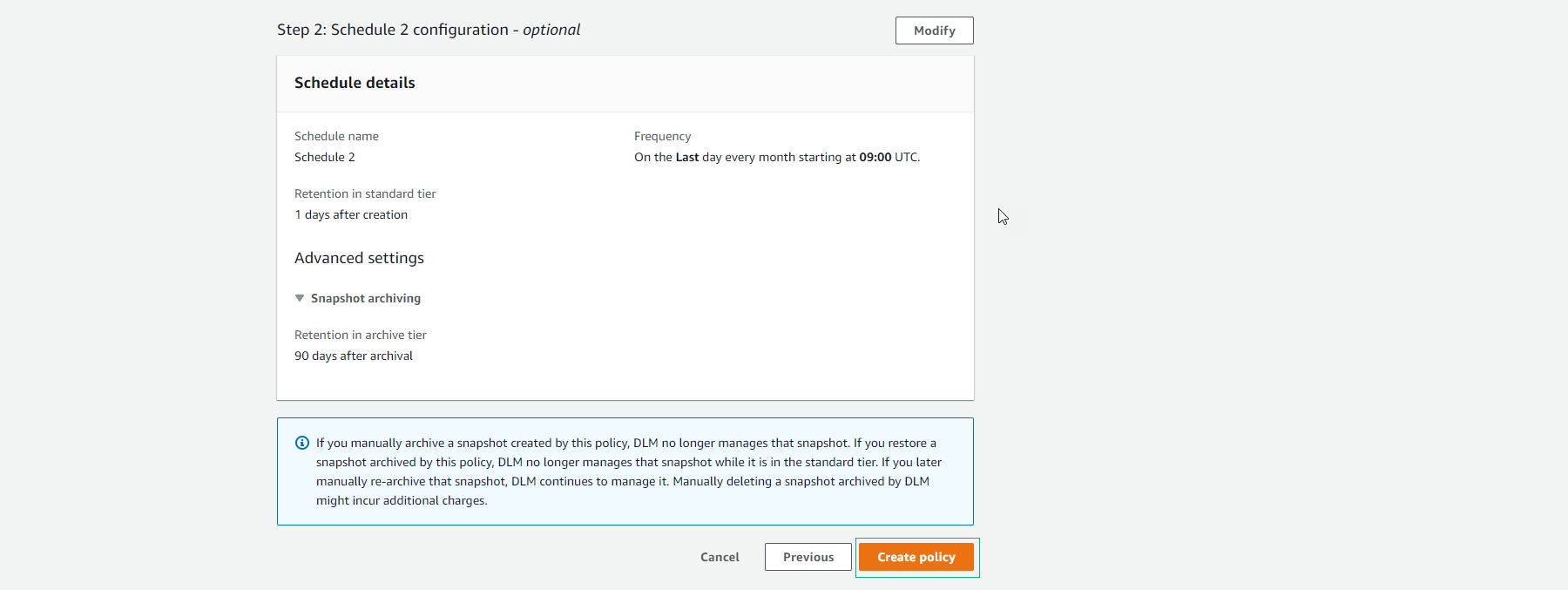
- Hoàn thành việc tạo lifecycle policy.